
Realitatea virtuală mobilă este noua noutate din acest moment - telefoanele pe care utilizatorii le pot fixa în căști și pot obține o experiență reală reală VR sunt o modalitate excelentă de a vedea despre ce este vorba VR fără prețul uriaș. Și când vine vorba de asta, Google cuie cu ea Vizualizare Daydream .
LEGATE DE: Cum să configurați și să utilizați Samsung Gear VR
Ne vom uita cum să configurați Daydream View într-o secundă, dar mai întâi, să vorbim despre ce telefoane sunt compatibile și cum funcționează Daydream View.
Din păcate, Daydream nu funcționează cu orice telefon vechi. Începând cu această scriere, veți avea nevoie de una dintre următoarele:
- Google Pixel / Pixel XL
- Moto Z / Z Force
- Huawei Mate 9 Pro
- ZTE Axon 7
- Asus Zenfone AR
Este o listă scurtă deocamdată, dar din ce în ce mai multe telefoane compatibile ar trebui să intre în scenă anul acesta.
Primul pas: cunoașteți vizualizarea Daydream și pregătiți-vă telefonul
Vizualizarea Daydream este ușor diferită de alte căști VR mobile , deoarece are de fapt o telecomandă care merge împreună cu ea (în loc să se bazeze exclusiv pe rotirea capului sau pe comenzile tactile de pe dispozitiv).
Așadar, primul lucru pe care doriți să-l faceți este să deschideți panoul frontal al Daydream eliberând banda elastică din cârligul din partea superioară a unității. În interiorul părții frontale a dispozitivului, telecomanda (alias controlerul) ar trebui să fie bine legată în jos.

Controlerul are în esență patru butoane: butonul principal touchpad / butonul de selectare din partea de sus, un buton „minus” chiar mai jos, butonul de acasă în partea de jos și un buton rotativ de volum pe lateral. Este foarte ușor de înțeles.

Controlerul în sine este cu adevărat eroul necântat al Daydream-ului. Este plin de o mulțime de senzori - cum ar fi un giroscop și un accelerometru - ceea ce îl face asa de bun. Touchpad-ul detectează mișcările în toate direcțiile, astfel încât să îl puteți folosi pentru mișcări înainte, înapoi și laterale. Este excelent pentru joc. În plus, este mic, ușor și poate fi folosit cu o singură mână. Este o piesă hardware concepută în mod strălucit - atât de simplă, dar atât de puternică și elegantă în acest caz de utilizare.
Odată ce ați simțit cumva controlerul, continuați și instalați aplicația Daydream .
Daydream View are, de asemenea, un cip NFC în partea în care merge telefonul dvs., astfel încât să puteți pune telefonul în locul în care a fost atașat inițial controlerul și vă va solicita să instalați aplicația.
Odată ce aplicația este instalată, continuați și lansați-o. Vă veți conecta, apoi vă va oferi câteva avertismente pentru a fi de acord.
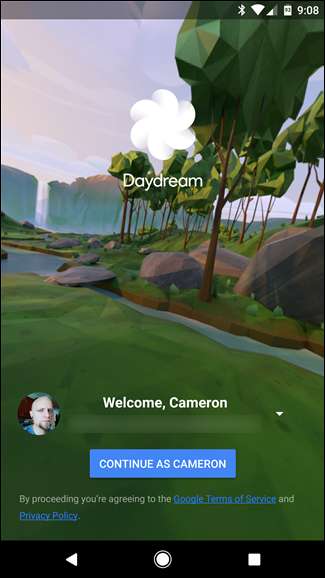
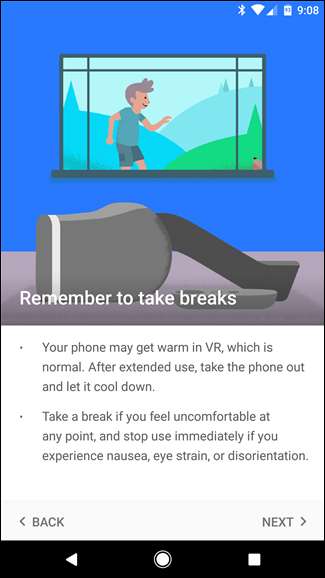
Când vi se solicită, continuați și lăsați telefonul în vizualizarea Daydream. Datorită etichetelor NFC menționate mai sus din setul cu cască, Daydream se va lansa automat de fiecare dată când puneți telefonul în setul cu cască din acest moment înainte. Ingrijit!
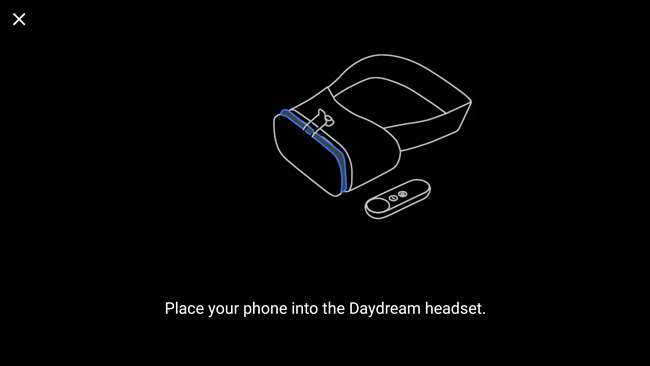
Pasul doi: actualizați controlerul (dacă este necesar)
Există șansa ca controlerul să solicite o actualizare - dacă da, vă va solicita imediat ce telefonul intră în contact cu cipurile NFC și aplicația încearcă să se lanseze.
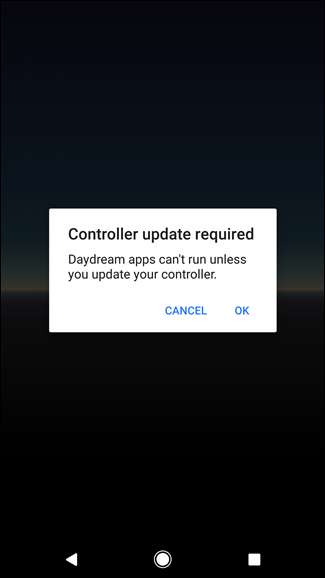
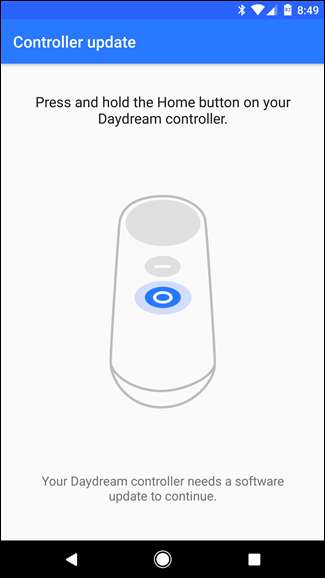
Acest lucru este simplu: apăsați lung butonul Acasă de pe controler și urmați instrucțiunile de pe ecran. Ar trebui să dureze doar câteva minute pentru a termina.
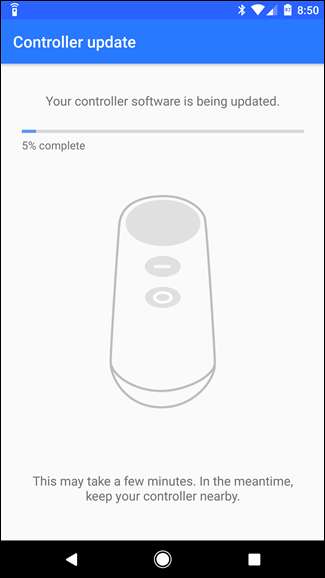
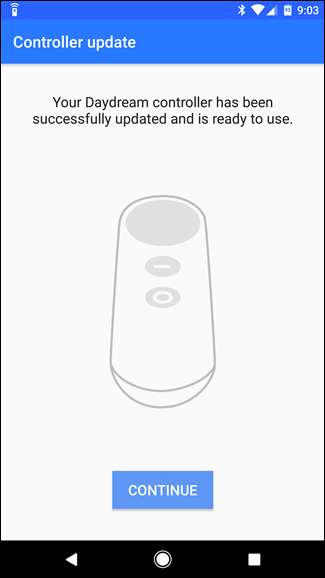
Dacă totul este actualizat, nu va trebui să vă faceți griji cu acest pas - dar șansele sunt că va trebui totuși să o faceți în viitor.
Pasul trei: începeți să jucați!
Asta este cu adevărat tot ce există. După ce aveți telefonul pe poziție și setul cu cască pornit, veți utiliza touchpad-ul controlerului pentru a selecta aplicații și a glisa prin meniuri. Totul devine foarte intuitiv în câteva minute: întoarcerea capului vă permite să priviți în jur (din moment ce, știți, despre asta este vorba VR) și utilizarea controlerului devine foarte naturală în câteva minute.
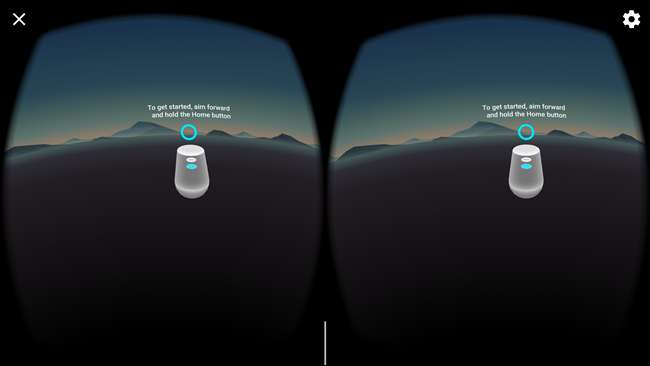
Interfața Daydream este simplă și intuitivă, de asemenea. Aplicațiile sugerate sunt în partea de sus, aplicațiile lansate recent chiar mai jos și accesul rapid la Magazin Play, toate aplicațiile instalate și setările în partea de jos.
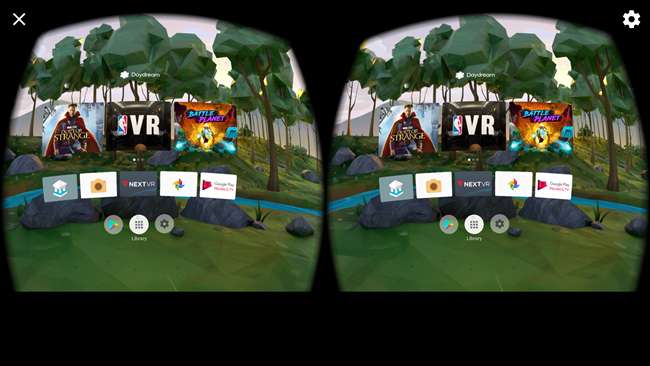
Dacă într-un moment dat în timpul utilizării controlerul devine descentrat, pur și simplu apăsați lung butonul de pornire pentru al recentra.
Acum, sapă. Explorează. Distrează-te cu el.







